Abit NV8 Manuel utilisateur
PDF
Descarregar
Documento
NV8 Carte mère sur support Socket 754 Manuel de l’utilisateur Rev. 1.00 Notice sur la garantie et les droits de propriétés Les informations dans ce document sont susceptibles d’être modifiées sans préavis et n’engagent pas la responsabilité du vendeur au cas où des erreurs apparaîtraient dans ce manuel. Aucun engagement ou garantie, explicite ou implicite, n’est faite concernant la qualité, la précision, et la justesse des informations contenues dans ce document. En aucun cas la responsabilité du constructeur ne pourra être engagée pour des dommages directs, indirects, accidentels ou autres survenant de toutes défectuosités du produit ou d’erreurs provenant de ce manuel. Les noms de produits apparaissant dans ce manuel ne sont là que pour information. Les marques déposées et les noms de produits ou de marques contenues dans ce document sont la propriété de leurs titulaires respectifs. Ce document contient des matériaux protégés par des lois Internationaux de Copyright. Tous droits de reproduction réservés. Aucune partie de ce manuel ne peut être reproduite, transmise ou transcrite sans autorisation écrite exprimée par le constructeur et les auteurs de ce manuel. Si vous n'avez pas bien installé la carte mère, provoquant un mauvais fonctionnement ou un endommagement de celle-ci, nous ne sommes en aucun cas responsables. NV8 Table des Matières Chapitre 1. Introduction .......................................................................... 1-1 1-1. 1-2. Caractéristiques et Spécifications ............................................................1-1 Diagramme...............................................................................................1-3 Chapitre 2. Installation de la carte mère................................................ 2-1 2-1. 2-2. 2-3. 2-4. Installation de la carte mère dans le boîtier..............................................2-1 Installation du CPU et du dissipateur de Chaleur ....................................2-2 Installation de la Mémoire Système.........................................................2-4 Connecteurs et Contacts...........................................................................2-5 (1). Connecteurs d’Entrée Electrique ATX...........................................2-5 (2). Connecteurs FAN...........................................................................2-6 (3). Tête de Clarification de la Mémoire CMOS..................................2-7 (4). Têtes de Port USB Supplémentaires ..............................................2-8 (5). Connexion des Boutons et Indicateurs du Panneau Avant.............2-9 (1). Tête de Réveil ..............................................................................2-10 (7). Tête de Connexion Audio du Panneau Avant...............................2-11 (8). Connecteurs Audio Internes .........................................................2-12 (9). Emplacement PCI Express x16....................................................2-13 (10). Emplacements PCI Express x1 ....................................................2-14 (11). Connecteurs Lecteur de disquette et Unité de disque IDE ..........2-15 (12). Connecteur ATA Série..................................................................2-16 (13). Indicateurs d’Etat .........................................................................2-17 (14). Connecteurs du panneau arrière...................................................2-18 Chapitre 3. Introduction au BIOS .......................................................... 3-1 3-1. 3-2. 3-3. 3-4. 3-5. 3-6. 3-7. 3-8. 3-9. 3-10. SoftMenu Setup........................................................................................3-3 Standard CMOS Features.........................................................................3-5 Advanced BIOS Features.........................................................................3-8 Advanced Chipset Features....................................................................3-10 Integrated Peripherals ............................................................................3-13 Power Management Setup .....................................................................3-17 PnP/PCI Configurations.........................................................................3-20 PC Health Status ....................................................................................3-22 Load Fail-Safe Defaults .........................................................................3-24 Load Optimized Defaults .......................................................................3-24 Manuel de l’utilisateur 3-11. 3-12. 3-13. Set Password ..........................................................................................3-24 Save & Exit Setup ..................................................................................3-24 Exit Without Saving...............................................................................3-24 Appendice A. Installation des Pilotes NVIDIA nForce Chipset ........................... A-1 Appendice B. Installation des Pilotes Audio.......................................................... B-1 Appendice C. Installation des Pilotes Cool 'n' Quiet ............................................ C-1 Appendice D. Installation des Pilotes USB 2.0 ......................................................D-1 Appendice E. ABIT EQ (Le Docteur Utility de Matériel) ..................................... E-1 Appendice F. FlashMenu (Utilitaire de mise à jour BIOS).................................. F-1 Appendice G. Disquette NVRaid ............................................................................G-1 Appendice H. Assistance Technique ......................................................................H-1 Appendice I. NV8 Comment Obtenir un Support Technique........................................ I-1 Introduction 1-1 Chapitre 1. Introduction 1-1. Caractéristiques et Spécifications 1. CPU • Supporte les Processeurs AMD Socket 754 Athlon 64/Sempron avec un bus système à 1.6GHz en utilisant la Technologie Hyper Transport™ • Supporte la Technologie Cool ‘n’ Quiet pour les processeurs K8 d'AMD 2. Chipset • NVIDIA NF4-4X simple puce 250Gb • Ethernet Gigabit NVIDIA et Firewall NVIDIA Intégrés • Supporte le NV RAID 3. Mémoire • Deux socles DIMM 184 broches • Prise en charge de la mémoire non tamponnée non ECC DDR400 • Prise en charge d'une capacité mémoire maximum de 2 Go 4. Conception ABIT • Technologie ABIT SoftMenu™ • Technologie ABIT CPU ThermalGuard™ 5. NV SATA RAID • Taux de transfert des données Serial ATA à 1.5Gb/s • Supporte le SATA RAID 0/1 6. NV GbE LAN • Contrôleur Ethernet Gigabit NVIDIA 7. NV Firewall • Firewall NVIDIA Natif 8. Audio • Audio 7.1-canaux intégré • • Sortie S/PDIF optique Supporte la détection automatique du sens des prises 9. Connecteurs d’E/S Internes • • 1x slot PCI-E X16 3x slots PCI-E X1 • 3x slots PCI • 1x port Lecteur de disquette acceptant jusqu’à 2.88MB Manuel de l’utilisateur 1-2 Chapitre 1 • 2x connecteurs Ultra DMA 33/66/100/133 • 4x connecteurs SATA 150 • 3x socle de connexion USB 2.0 • 1x CD-IN 10. E/S du Panneau Arrière • 1x Clavier PS/2, 1x souris PS/2 • 1x Connecteurs port Série, 1x connecteur port Parallèle ! 1x connecteur sortie OPT-OUT1 ! 1x connecteur AUDIO1 (Surround Gauche / Surround Droite, Arrière-Gauche/ Arrière-Droit, Centre/Subwoofer) ! 1x connecteur AUDIO2 (Entrée-Micro, Entrée-Ligne, Sortie-Ligne) • 4x Connecteurs USB 2.0, 1x connecteur RJ-45 LAN 11. Divers • # NV8 Format ATX (305mm x 245mm) Les spécifications et informations contenues dans ce document peuvent être modifiées sans notification au-préalable. Introduction 1-3 1-2. Diagramme Manuel de l’utilisateur 1-4 NV8 Chapitre 1 Installation de la carte mère 2-1 Chapitre 2. Installation de la carte mère Avant de Commencer l’Installation: Veuillez vous assurer d’avoir complètement éteint l’alimentation (en retirant le cordon d’alimentation de votre bloc d’alimentation par exemple) avant d’insérer ou de retirer quoique ce soit dans votre système. Faire le contraire peut endommager des composants de votre carte mère ou d’autres cartes additionnelles. 2-1. Installation de la carte mère dans le boîtier La plupart des châssis d’ordinateur comporte une base avec de nombreux trous qui permettent à la carte mère d’être fixée de manière sure et en même temps d’éviter tous risques de courts-circuits: 1. Avec des studs 2. Ou des spacers En principe, la meilleure façon de fixer une carte mère est de la faire avec des vis. Ce n’est que seulement dans le cas où il vous serait impossible de faire ainsi que vous devez envisager de la fixer avec des espaceurs. Regardez attentivement votre carte et vous y verrez plusieurs trous de fixation. Alignez ces trous avec ceux de la base du châssis. Si les trous sont alignés avec les trous de vissage, alors vous pouvez fixer votre carte mère avec des vis. Dans le cas contraire, la seule façon de fixer votre carte est de la faire avec des espaceurs. Prenez le sommet de ces derniers et insérez les dans les slots. Après l’avoir fait pour tous les slots, vous pouvez faire glisser votre carte mère à l’intérieur et l’aligner par rapport aux slots. Une fois la carte positionnée, vérifiez que tout est OK avant de remettre en place le capot du boîtier. Attention: Pour éviter d’endommager le circuit imprimé, veuillez enlever les studs en métal et les espaceurs déjà vissés sur la base de votre boîtier qui ne peuvent être alignés avec les trous de fixation de votre carte mère. Manuel de l’utilisateur 2-2 Chapter 2 2-2. Installation du CPU et du dissipateur de Chaleur Veuillez porter votre attention sur les mises en garde ci-dessous avant d’installer le microprocesseur et d’assembler le dissipateur thermique et le ventilateur.. 1. Utilisez toujours le microprocesseur avec l’Assemblage du Dissipateur Thermique et du Ventilateur installé. 2. Ne pas toucher les broches du processeur. 3. Au cas où vous auriez besoin de réinstaller l’Assemblage du Dissipateur Thermique et du Ventilateur, veuillez au préalable, nettoyer la surface du dissipateur thermique et appliquer des produits thermiques neufs. 1. Tirez légèrement le levier de verrouillage du support puis soulevez-le. 2. Alignez l’angle avec la marque en forme de triangle du processeur et la marque sur la carte mère puis insérez le processeur verticalement dans son support. NV8 3. Rabattez le levier de verrouillage jusqu’à sa position de verrouillage complet. 4. Appliquez les produits thermiques. 5. Placez l’assemblage du dissipateur thermique et du ventilateur sur le support de rétention. Faites correspondre la bride du dissipateur thermique avec la patte de fixation du support. Fixez l’agrafe-ressort sur la patte de fixation. Installation de la carte mère 2-3 6. De l’autre côté, appuyez sur la bride de rétention verticalement pour qu’elle se verrouille sur la patte de fixation du support de rétention. 7. Tournez le levier de verrouillage pour qu’il se verrouille sur le support de rétention. 8. Reliez la prise d’alimentation à quatre broches de l’assemblage du dissipateur thermique et du ventilateur sur le connecteur CPU FAN(ventilateur pour CPU). Pour les informations détaillées concernant l’installation de votre assemblage du dissipateur thermique et du ventilateur, veuillez vous reporter au manuel d’instructions fourni avec le produit acheté. Manuel de l’utilisateur 2-4 Chapitre 2 2-3. Installation de la Mémoire Système Cette carte-mère offre deux socles DDR-DIMM 184-broches pour des modules de mémoire DDR 400 Chaîne Double avec une taille d’extension de mémoire allant jusqu’à 2Go.. Banque Modules mémoire Mémoire totale Bank 0, 1 (DIMM1) 256MB, 512MB, 1GB 256MB ~ 1GB 256MB, 512MB, 1GB 256MB ~ 1GB Bank 2, 3 (DIMM2) Total System Memory 256MB ~ 2GB Remarque: En général, il n'y a besoin de procéder à aucune configuration matérielle ou du BIOS après avoir ajouté ou enlevé des modules de mémoire, mais vous devrez d'abord effacer la mémoire CMOS s'il y a un problème de compatibilité de l'un quelconque des modules de mémoire. Coupez l'alimentation de l'ordinateur et débranchez le cordon d'alimentation CA avant d'installer ou de retirer des modules de mémoire. 1. Localisez les emplacements DIMM sur la carte. 2. Maintenez les deux bords du module DIMM avec précautions, évitez de toucher les connecteurs. 3. Alignez l'encoche du module avec le repère sur le slot. 4. Pressez fermement le module dans le slot jusqu'à ce que les onglets d'éjection situés sur les deux cotés se mettent en place automatiquement dans les encoches de maintien. Ne forcez pas sur les modules DIMM de manière exagérée, car les modules ne peuvent être insérés que dans une seule direction. 5. Pour retirer les modules DIMM, poussez simultanément les deux onglets d'éjection du slot, puis retirez le module DIMM. Attention: L’électricité statique risque d’endommager les composants électroniques de l’ordinateur ou des plateaux optionnels. Avant de commencer ces procédures, veuillez vous assurer de vous décharger de toute électricité statique en touchant rapidement un objet métallique mis à terre. NV8 Installation de la carte mère 2-5 2-4. Connecteurs et Contacts Nous allons vous montrer ici tous les connecteurs et contacts et comment les connecter. Veuillez lire cette section entière avant d’essayer de finir l’installation de tout votre matériel dans le boîtier. Un diagramme complet est à votre disposition à la Chapitre 1 pour vous permettre de localiser facilement tous les connecteurs que nous allons mentionner ici. Avertissement: Veuillez toujours éteindre votre ordinateur et retirer le cordon d’alimentation de votre alimentation avant d’ajouter ou d’enlever un composant de votre système. Ne pas faire cela peut endommager votre carte mère ou/et vos périphériques. Ne rebranchez le cordon d’alimentation qu’une fois avoir tout vérifier soigneusement. (1). Connecteurs d’Entrée Electrique ATX Cette carte mère dispose de deux connecteurs d’alimentation permettant de connecter une alimentation ATX12V. Remarque: Ce connecteur d'alimentation 24 broches “ATXPWR1” est compatible avec l'ancien type 20 broches. Faites attention à l'orientation lorsque vous le faites (les broches 11, 12, 23, et 24 doivent être laissées non connectées). Remarque: Il est recommandé de connecter une alimentation d’une capacité au minimum de 350W, 20A +5VDC pour un système lourdement chargé et de connecter une alimentation d’une capacité au minimum de 2A +5VSB pour supporter les fonctions de réactivation(réveil). Le connecteur d'alimentation 12V auxiliaire [ATX4P1] fournit une source d'alimentation supplémentaire pour les périphériques ajoutés sur les slots PCI Express. Il est fortement recommandé de relier l'alimentation 12V de la source d'alimentation pour une meilleure stabilité du système. Manuel de l’utilisateur 2-6 Chapitre 2 (2). Connecteurs FAN Chacun de ces connecteurs alimente en électricité les ventilateurs de refroidissement installés dans votre système. • CPUFAN1: Connecteur d'Alimentation du Ventilateur CPU • SYSFAN1: Connecteur d'Alimentation du Ventilateur Système • PWRFAN1, AUXFAN1, AUXFAN2: Connecteur d'Alimentation du Ventilateur Auxiliaire Avertissement: Ces connecteurs de ventilateur ne sont pas des cavaliers. NE placez PAS de capuchons de cavaliers sur ces connecteurs. NV8 Installation de la carte mère (3). 2-7 Tête de Clarification de la Mémoire CMOS Cette Tête CCMOS1 utilise un capuchon de cavalier pour clarifier la mémoire CMOS. • Broche 1-2 raccourcie (défaut): Opération normale. • Broche 2-3 raccourcie: Clarification de la mémoire CMOS. Avertissement: Eteignez d’abord l’alimentation (incluant l’alimentation +5V standby) avant de nettoyer la mémoire du CMOS. Ne pas faire cela peut provoquer des dysfonctionnements sur votre système. Manuel de l’utilisateur 2-8 Chapitre 2 (4). Têtes de Port USB Supplémentaires Ces têtes offrent chacune 2 connexions de port USB 2.0 supplémentaires via un câble USB conçu pour la spécification USB 2.0. NV8 Broche Répartition Broche Répartition 1 VCC 2 VCC 3 Data0 - 4 Data1 - 5 Data0 + 6 Data1 + 7 Terre 8 Terre 9 NC 10 NC Installation de la carte mère 2-9 (5). Connexion des Boutons et Indicateurs du Panneau Avant Les connecteurs sont utilisés pour brancher des contacts et des diodes indicateurs sur le panneau avant de votre boîtier. Regardez le sens et la position du Power LED. La marque “+” alignée à la broche sur la figure ci-dessous signifie que celle ci est la broche à polarité positive pour la connexion de la diode. Veuillez faire attention aux branchements de ces connecteurs. Un mauvais sens n’aura que pour conséquence une diode qui ne s’allume pas mais un mauvais branchement des contacts peut provoquer un dysfonctionnement du système. • HLED (Broche 1, 3): Connecte vers le câble LED HDD sur le panneau avant du châssis. • RST (Broche 5, 7): Connecte au câble du Bouton de Relancement sur le panneau avant du châssis. • SPKR (Broche 13, 15, 17, 19,): Connecte le câble des Haut-Parleurs du système du châssis. • SLED (Broche 2, 4): Connecte vers le câble LED Suspension (s’il y en a un) sur le panneau avant du châssis. • PWR (Broche 6, 8): Connecte vers le câble du Bouton d’Allumage sur le panneau avant du châssis. • PLED (Broche 16, 18, 20): Connecte vers le câble LED Electrique sur le panneau avant du châssis. Manuel de l’utilisateur 2-10 Chapitre 2 (6). Tête de Réveil Ces têtes utilisent un capuchon de cavalier pour activer/désactiver la fonction de réveil. • PS2-PWR1: Broche 1-2 raccourcie (défaut): Déactive le support de la fonction de réveil sur le port Clavier/Souris. Broche 2-3 raccourcie: Active le support de la fonction de réveil sur le port Clavier/Souris. • USB-PWR1: Broche 1-2 raccourcie: Déactive le support de la fonction de réveil sur le port USB1. Broche 2-3 raccourcie (défaut): Active le support de la fonction de réveil sur le port USB1. • USB-PWR2: Broche 1-2 raccourcie: Déactive le support de la fonction de réveil sur le port USB2. Broche 2-3 raccourcie (défaut): Active le support de la fonction de réveil sur le port USB2. • FP-PWR1: Broche 1-2 raccourcie: Déactive le support de la fonction de réveil sur le port FP-USB1. Broche 2-3 raccourcie (défaut): Active le support de la fonction de réveil sur le port FP-USB1. • FP-PWR2: Broche 1-2 raccourcie: Déactive le support de la fonction de réveil sur le port FP-USB2. Broche 2-3 raccourcie (défaut): Active le support de la fonction de réveil sur le port FP-USB2. • FP-PWR3: Broche 1-2 raccourcie: Déactive le support de la fonction de réveil sur le port FP-USB2. Broche 2-3 raccourcie (défaut): Active le support de la fonction de réveil sur le port FP-USB2. NV8 Installation de la carte mère 2-11 (7). Tête de Connexion Audio du Panneau Avant Cette tête offre la connexion vers le connecteur audio du panneau avant. • Pour utiliser le connecteur audio sur le panneau avant, enlevez tous les cavaliers sur cette tête, puis connectez au panneau avant avec le câble d’extension fourni avec le châssis. • Pour utiliser le connecteur audio sur le panneau arrière, déconnectez le câble d’extension, attachez les cavaliers sur l’arrière de la Broche 5-6 et de la Broche 9-10 (défaut). Broche Répartition Broche Répartition 1 Micro Audio 2 Terre 3 Bias de micro audio 4 VCC 5 Sortie HP Chaîne Droite 6 Sortie HP Retour chaîne droite 7 X 8 NC 9 Sortie HP Chaîne Droite 10 Sortie HP Retour chaîne gauche Manuel de l’utilisateur 2-12 Chapitre 2 (8). Connecteurs Audio Internes Ces connecteurs connectent la sortie audio d’un lecteur interne de CD-ROM ou d’une carte-ajout. NV8 Installation de la carte mère 2-13 (9). Emplacement PCI Express x16 Cet emplacement est utilisé pour le branchement de la prochaine génération d'architecture graphique. Manuel de l’utilisateur 2-14 Chapitre 2 (10). Emplacements PCI Express x1 Ces emplacements sont utilisés pour le branchement de la nouvelle génération d'architecture E/S. NV8 Installation de la carte mère 2-15 (11). Connecteurs Lecteur de disquette et Unité de disque IDE Le connecteur FDC1 permet de connecter jusqu'à deux lecteurs de disquette avec un câble de lecteur de disquettes 34 conducteurs, 2 connecteurs. Connectez l'extrémité simple sur l'extrémité longue du câble nappe sur le connecteur FDC1 de la carte, les deux connecteurs de l'autre extrémité sur le connecteur des lecteurs de disquettes. En général, vous n'avez besoin que d'un lecteur de disquette dans votre système. Remarque: La ligne rouge sur le câble nappe doit être alignée avec la broche 1 à la fois sur le port FC1 et sur le connecteur de lecteur de disquette. Chacun des ports IDE permet d'établir la connexion avec deux unités IDE maximum en mode Ultra ATA/100 par le biais de nappes 40 broches, 80 conducteurs, et 3 connecteurs Ultra ATA/66. Connectez l'extrémité unique (connecteur bleu) sur l'extrémité longue du câble nappe sur le port IDE sur la carte, et les deux autres extrémités (connecteur gris et noir) sur l'extrémité courte du câble nappe sur les connecteurs de vos disques durs. Remarque: Veillez bien à configurer correctement la relation “Maître” et “Esclave” avant de connecter deux unités avec un seul et même câble nappe. La ligne rouge sur le câble nappe doit être alignée avec la broche 1 à la fois sur le port IDE et sur le connecteur de disque dur. Manuel de l’utilisateur 2-16 Chapitre 2 (12). Connecteur ATA Série Ces connecteurs sont fournis pour relier un périphérique Serial ATA à chaque canal à l’aide d’un câble Serial ATA. NV8 Installation de la carte mère 2-17 (13). Indicateurs d’Etat • LED1 (VCC): Cette LED s’allume lorsque le système est en marche. • LED2 (5VSB): Cette LED s’allume lorsqu’il y a une connexion avec la source électrique. Manuel de l’utilisateur 2-18 Chapitre 2 (14). Connecteurs du panneau arrière • Mouse: Pour connexion de la souris PS/2. • Keyboard: Pour connexion du clavier PS/2. • LPT1: Pour connexion à une imprimante ou à d'autres périphériques qui supportent ce protocole de communication. • COM1: Connecte un modem externe, une souris ou d’autres périphériques qui supportent ce protocole de communication. • OPT-OUT1: Ce connecteur offre connector provides une connexion de sortie S/PDIF via le fibre optique vers les périphériques multimédia numériques. • AUDIO1: S.L./S.R. (Surround Gauche / Surround Droite) : Permet d'établir la connexion avec le canal surround gauche et surround droite dans le système audio 7.1 canaux. R.L./R.R. (Arrière Gauche / Arrière droite): Connecte la chaîne arrière gauche et arrière droite dans un système audio 7.1 chaîne. Cen./Sub. (Centre / Subwoofer): Connecte le centre et la chaîne de subwoofer dans un système audio 7.1 chaîne. • AUDIO2: Mic-In: Connecte la fiche depuis un microphone externe. Line-In: Connecte la sortie de ligne depuis des sources audio externes. Line-Out: Connecte la chaîne avant gauche et avant droite dans la chaîne 7.1 ou un système audio 2-chaînes ordinaire. • LAN: Connecte un Réseau de Zone Locale. • USB1/USB2: Connecte des périphériques USB du genre scanner, haut-parleurs numériques, moniteur, souris, clavier, hub, appareil photo numérique, manette de jeux etc. NV8 Introduction au BIOS 3-1 Chapitre 3. Introduction au BIOS Cette carte mère fournit une mémoire EEPROM programmable qui permet la mise à jour de l'utilitaire BIOS. Le BIOS (Système d'entrée/sortie de base) est un programme qui s'occupe du niveau de communication de base entre un processeur et les périphériques. Utilisez uniquement le programme d'installation BIOS lors de l'installation de la carte mère, lors de la reconfiguration du système ou lorsque vous recevez l'invite "Exécuter installation". Ce chapitre explique l'utilitaire de configuration de l'utilitaire BIOS. Une fois le système sous tension, le message BIOS apparaît à l'écran et le compte mémoire commence puis, le message suivant apparaît à l'écran : PRESS DEL TO ENTER SETUP Si le message disparaît avant votre réponse, redémarrez le système en appuyant sur les touches<Ctrl> + <Alt> + <Suppr> ou en appuyant sur le bouton 'réinitialiser' sur la tour de l'ordinateur. Vous ne pouvez redémarrer le système en éteignant /rallumant uniquement en cas d'échec de ces deux méthodes. Une fois que vous avez appuyé sur la touche <Suppr>, l'écran du menu principal apparaît. Phoenix – AwardBIOS CMOS Setup Utility ► SoftMenu Setup ► PC Health Status ► Standard CMOS Features Load Fail-Safe Defaults ► Advanced BIOS Features Load Optimized Defaults ► Advanced Chipset Features Set Password ► Integrated Peripherals Save & Exit Setup ► Power Management Setup Exit Without Saving ► PnP/PCI Configurations Esc : Quit F10 : Save & Exit Setup ↑ ↓ → ← : Select Item (NF-CK804-6K61FA1DC-00) Change CPU’s Clock & Voltage Remarque: Dans le but d'accroître la stabilité et la performance du système, nos ingénieurs améliorent constamment le menu BIOS. Les écrans de configuration BIOS ainsi que les descriptions illustrées dans ce manuel sont uniquement des références, ils peuvent ne pas correspondre totalement à ce que vous voyez sur votre écran. Manuel de l’utilisateur 3-2 Chapitre 3 Dans le menu principal de la Configuration BIOS, vous pouvez voir plusieurs options. Nous allons expliquer ces options pas à pas dans les pages suivantes du présent chapitre, mais voyons d'abord une brève description des touches de fonction que vous êtes susceptible d'utiliser ici. Esc: Appuyez sur ce bouton pour quitter la Configuration BIOS. ↑↓← →: Appuyez sur ces boutons pour choisir, dans le menu principal, l'option que vous voulez confirmer ou modifier. F10: Lorsque vous avez terminé de configurer les paramètres BIOS, appuyez sur ce bouton pour enregistrer ces paramètres et pour quitter le menu Configuration BIOS. NV8 Introduction au BIOS 3-3 3-1. SoftMenu Setup L'utilitaire SoftMenu est une solution ABIT unique et dernier cri en matière de programmation de la vitesse de fonctionnement de l'UC. L'ensemble des paramètres concernant la vitesse de du bus mémoire de l'UC, le facteur multiplicateur, le port graphique accéléré et l'horloge PCI et même la tension du noyau de l'UC sont tous disponibles au bout de vos doigts. Brand Name Frequency Phoenix – AwardBIOS CMOS Setup Utility SoftMenu Setup : AMD Athlon(tm) 64 Processor 3400+ : 2200MHz CPU Operating Speed X - CPU FSB Clock(MHz) X - Multiplier Factor X - PCIE Clock X X X X X Voltages Control - CPU Core Voltage - DDR RAM Voltage - DDR Ref Voltage - nForce4 Voltage - Hypertransport Voltage Item Help Default 200 AUTO 100Mhz Default 1.500 V 2.60 V Default 1.50 V Default ↑↓:Move Enter:Select +/-/PU/PD:Value F10:Save ESC:Exit F1:General Help F5: Previous Values F6: Fail-Safe Defaults F7: Optimized Defaults CPU Name Is: Cette option affiche le nom de modèle du CPU. Frequency: Cette option affiche la vitesse interne de l’horloge du processeur CPU Operating Speed: Cette option donne la vitesse de travail du microprocesseur en fonction de son type et de sa vitesse. Vous pouvez aussi sélectionner l'option [User Define] (Personnaliser) pour saisir manuellement la valeur. User Define: Avertissement: Des paramétrages erronés du multiplicateur, de la fréquence externe et du voltage de votre CPU peuvent dans certains cas l’endommager. L’utilisation de fréquences supérieures aux spécifications du chipset et du bus PCI peuvent entraîner des anormalités de fonctionnement des modules mémoire, des “plantages” système, des pertes de données sur les disques durs, des dysfonctionnements de votre carte graphique ou d’autres périphériques. L’incitation à l’utilisation de paramètres hors-spécifications de votre CPU n’est pas dans l’intention de ce manuel. Ces paramètres spéciaux ne devraient seulement être utilisés que dans le cas de tests ingénieurs et non en utilisation courante. Manuel de l’utilisateur 3-4 Chapitre 3 Aucune configuration dépassant les spécifications n'est garantie et le cas échéant, nous déclinons toute responsabilité quant à la détérioration de tout composant de cette carte mère ou des périphériques. # CPU FSB Clock(MHz): Cette option règle la vitesse de la FSB du CPU de 100 à 300. En fonction des limites de spécification du CPU installé, une vitesse que vous réglez au-delà de la vitesse standard du Bus pourra être supportée mais non garantie. Multiplier Factor: Cette option vous permet de régler le facteur multiplicateur pour le CPU que vous avez installé. # PCIE Clock Cet élément détermine la fréquence de PCI Express. Voltage Control: Cette option vous permet de basculer entre les tensions par défaut et personnalisée. Gardez la valeur par défaut à moins que le réglage de tension courant ne puisse pas être détecté ou soit incorrect. L'option “User Define”(Personnaliser) vous permet de sélectionner les tensions suivantes manuellement. # CPU Core Voltage: Cet élément sélectionne le voltage central du CPU. # DDR RAM Voltage: Cet élément sélectionne le voltage du DRAM. # DDR Ref Voltage: Cet item permet de sélectionner la tension de référence nécessaire pour le slot DRAM afin d'augmenter sa conformité. # nForce4 Voltage: Cet élément sélectionne le voltage du NB. # HyperTransport Voltage: Cet élément permet de sélectionner la tension pour le bus LDT. Attention: Une mauvaise programmation du voltage risque de rendre le système instable et même d’endommager le CPU. Veuillez le laisser sur ses valeurs par défaut sauf si vous avez bien réalisé les risques encourus. NV8 Introduction au BIOS 3-5 3-2. Standard CMOS Features Il contient la configuration des paramètres de base du BIOS. Ces paramètres incluent le réglage de la date, de l’heure, de la carte VGA, des lecteurs de disquettes et disques durs. Phoenix – AwardBIOS CMOS Setup Utility Standard CMOS Features Date (mm:dd:yy) Thu. Jan 1 2005 Time (hh:mm:ss) 12 : 34 : 56 ► ► ► ► ► ► ► ► IDE IDE IDE IDE IDE IDE IDE IDE Channel Channel Channel Channel Channel Channel Channel Channel 1 1 2 2 3 4 5 6 Master Slave Master Slave Master Master Master Master Item Help None None None None None None None None Drive A Drive B Floppy 3 Mode Support Halt On 1.44M, 3.5 in. None Disabled All, But keyboard Base Memory Extended Memory Total Memory 640K 1046520K 1047552K ↑↓:Move Enter:Select +/-/PU/PD:Value F10:Save ESC:Exit F1:General Help F5: Previous Values F6: Fail-Safe Defaults F7: Optimized Defaults Date (mm: dd:yy): Cet élément règle la date voulue (en général la date actuelle) au format [Mois], [Jour]et [Année]. Time (hh: mm:ss): Cet élément règle l'heure (en général l'heure actuelle) au format [Heure], [Minute] et [Seconde]. Manuel de l’utilisateur 3-6 Chapitre 3 $ IDE Channel 0 Master/Slave, IDE Channel 1 Master/Slave, IDE Channel 2 Master, IDE Channel 3 Master: Cliquez sur la touche<Entrer> pour entrer dans le sous-menu: Phoenix – AwardBIOS CMOS Setup Utility IDE Channel 1 Master IDE HDD Auto-Detection Press Enter IDE Channel 1 Master Access Mode Auto Auto Capacity 0 MB Cylinder Head Precomp Landing Zone Sector 0 0 0 0 0 Item Help ↑↓:Move Enter:Select +/-/PU/PD:Value F10:Save ESC:Exit F1:General Help F5: Previous Values F6: Fail-Safe Defaults F7: Optimized Defaults IDE HDD Auto-Detection: Cette option vous permet de détecter les paramètres des unités IDE en appuyant sur la touche <Entrée>. Les paramètres s'afficheront automatiquement à l'écran. IDE Channel 1 Master/Slave, IDE Channel 2 Master/Slave, IDE Channel 3 Master, IDE Channel 4 Master, IDE Channel 5 Master, IDE Channel 6 Master: Lorsque la valeur choisie est [Auto], le BIOS vérifiera automatiquement le type d'unité IDE que vous utilisez. Si vous voulez définir vous-même votre propre unité, choisissez la valeur [Manual] (Manuel) et vérifiez que vous comprenez parfaitement la signification des paramètres. Pour procéder à un réglage correct, veuillez consulter le manuel d'instructions fourni par le fabricant du périphérique. Access Mode: Cette option permet de sélectionner le mode d'accès à vos périphériques IDE. Laissez à cette option sa valeur par défaut [Auto] pour détecter automatiquement le mode d'accès de votre disque dur. Capacity: Cette option donne la capacité approximative de l'unité de disque. En général, la taille est légèrement supérieure à celle d'un disque formaté donnée par un programme de vérification de disque. Cylinder: Cet élément configure le nombre de cylindres. NV8 Introduction au BIOS 3-7 Head: Cet élément configure le nombre de têtes écriture/lecture. Precomp: Cet élément affiche le nombre de cylindres auquel il faut changer le minutage de l'écriture. Landing Zone: Cette option affiche le nombre de cylindres spécifiés comme zone d'arrivée pour les têtes de lecture/écriture. Sector: Cet élément configure le nombre de secteurs par piste. $ Retour au Menu de Standard CMOS Features: Drive A & Drive B: Cet élément règle le type de lecteur de disque (en général uniquement le lecteur A) installé. Floppy 3 Mode Support: Cette option permet d'utiliser “3 Mode Floppy Drive” (Unité de disquette mode 3) dans un système informatique japaonais en sélectionnant l'unité A, l'unité B, ou les deux. Laissez cette option à sa valeur par défaut [Disabled] (Désactivé) si vous n'utilisez pas une unité de disquette aux normes japonaises. Halt On: Cette option détermine si le système doit ou non s'arrêter si une erreur est détectée pendant l'amorçage du système. [All Errors]: L'amorçage du système s'interrompra à chaque fois que le BIOS détectera une erreur non fatale. [No Errors]: L'amorçage du système ne s'interrompra pas quelle que soit l'erreur détectée. [All, But Keyboard]: L'amorçage du système s'interrompra sur toutes les erreurs sauf en cas d'erreur clavier. [All, But Diskette]: L'amorçage du système s'interrompra sur toutes les erreurs sauf en cas d'erreur disquette. [All, But Disk/Key]: L'amorçage du système s'interrompra sur toutes les erreurs sauf en cas d'erreur disquette ou clavier. Base Memory: Cette option affiche la quantité de mémoire installée dans le système. La valeur de la mémoire de base est en général de 640 K pour les systèmes dans lesquels 640 K de mémoire ou plus ont été installés sur la carte-mère. Extended Memory: Cette option affiche la quantité de mémoire étendue détectée pendant l'amorçage du système. Total Memory: Cette option affiche la quantité totale de mémoire disponible dans le système. Manuel de l’utilisateur 3-8 Chapitre 3 3-3. Advanced BIOS Features Phoenix – AwardBIOS CMOS Setup Utility Advanced BIOS Features Quick Power on Self Test Enabled ► Hard Disk Boot Priority Press Enter First Boot Device Floppy Second Boot Device Hard Disk Third Boot Device CDROM Boot Other Device Enabled Boot Up Floppy Seek Disabled Boot Up NumLock Status On Security Option Setup MPS Version Ctrl For OS 1.4 OS Select For DRAM > 64MB None-OS2 Delay For HDD (Secs) 0 Full Screen Logo Show Enabled Item Help ↑↓:Move Enter:Select +/-/PU/PD:Value F10:Save ESC:Exit F1:General Help F5: Previous Values F6: Fail-Safe Defaults F7: Optimized Defaults Quick Power On Self Test: Lorsque la valeur choisie est [Enabled] (Activé), cette option permet d'accélérer le POST (Power On Self Test : Test automatiquement de mise en route) après la mise sous tension du système. Pendant le POST, le BIOS raccourcit ou ignore certains contrôles. Hard Disk Boot Priority: Cet élément sélectionne la priorité de lancement des disques durs. En pressant la touche <Enter>, vous pouvez entrer dans son sous-menu où les disques détectés peuvent être sélectionnés pour la séquence de lancement pour lancer le système. Cet élément ne fonctionne que s’il y a l’option [Disque Dur] dans un des éléments Premier/Deuxième/Troisième périphérique de lancement. First Boot Device / Second Boot Device / Third Boot Device / Boot Other Device: Sélectionnez le premier, le deuxième et le troisième disques pour amorçage avec respectivement les options [First Boot Device] (Première unité d'amorçage), [Second Boot Device] (Deuxième unité d'amorçage) et [Third Boot Device] (Troisième unité d'amorçage). Le BIOS lancera le système d'exploitation dans l'ordre des unités sélectionné. Attribuez à [Boot Other Device] (Lancer un autre périphérique) la valeur [Enabled] (Activé) si vous souhaitez démarrer à partir d'un périphérique autre que ces trois unités. Boot Up Floppy Seek: Lorsque l’ordinateur démarre, le BIOS détecte si le système possède un lecteur de disquette (FDD) ou pas. Lorsque cet élément est réglé à “Enabled”, si le système ne détecte pas de lecteur de disquette, il affichera un message d’erreur pour le lecteur de disquette. Si cet élément est désactivé, le BIOS ignorera ce test. Le réglage par défaut est Disabled. NV8 Introduction au BIOS 3-9 Boot Up NumLock Status: Cet élément détermine l'état par défaut du clavier numérique au moment du lancement du système. [On]: Le clavier numérique fonctionne comme touches numériques. [Off]: Le clavier numérique fonctionne comme touches flèches. Security Option: Cette option détermine le moment auquel le système demande un mot de passe - à chaque démarrage du système, ou uniquement en cas d'accès au Setup du BIOS. [Setup]: Le mot de passe n'est requis que lors de l'accès au Setup du BIOS. [System]: Le mot de passe est requis à chaque fois que l'ordinateur est démarré. Pour désactiver la sécurité, sélectionnez Set Password dans le menu principal et il vous sera demandé d’entrer un mot de passe. Ne rentrer rien, tapez juste Enter et cela aura pour effet de désactiver la sécurité. Une fois la sécurité inactive, le système démarrera et vous pourrez accéder librement au BIOS setup menu. Remarque: N’oubliez pas votre mot de passe. Si cela vous arrivez, vous êtes dans l’obligation d’effectuer un Clear CMOS avant de pouvoir démarrer votre système. En faisant cela, vous perdriez toutes les informations du BIOS Setup que vous aviez au préalable configurées. MPS Version Ctrl For OS: Cet élément spécifie quelle version de MPS (Spécification de Multi-Processeur) sera utilisée par la carte mère. Laissez le réglage par défaut pour cet élément. OS Select For DRAM > 64MB: Cette option vous permet d'accéder à la mémoire qui se trouve au-delà de 64 Mo dans OS/2. Laissez à cette option la valeur par défaut [Non-OS2] si vous utilisez un système d'exploitation autre que OS/2. Delay For IDE (Secs): Cette option permet au BIOS de prendre en charge certains périphériques IDE anciens ou spéciaux en prolongeant ce temps de retard. Une valeur plus élevée accordera au périphérique un délai pour long pour s'initialiser et pour se préparer à s'activer. Full Screen LOGO Show: Cet article détermine de montrer le logo écran complet en chargant. Manuel de l’utilisateur 3-10 Chapitre 3 3-4. Advanced Chipset Features Phoenix – AwardBIOS CMOS Setup Utility Advanced Chipset Features HT Frequency AUTO ► DRAM Configuration Press Enter SSE/SSE2 Instructions Enable System BIOS Cachable Disable Item Help ↑↓:Move Enter:Select +/-/PU/PD:Value F10:Save ESC:Exit F1:General Help F5: Previous Values F6: Fail-Safe Defaults F7: Optimized Defaults HT Frequency: Cet élément vous permet de sélectionner la fréquence de bus LDT. $ DRAM Configuration: Cliquez sur la touche<Entrer> pour entrer dans le sous-menu: Phoenix – Award WorkstationBIOS CMOS Setup Utility DRAM Configuration DRAM Timing Selectable Auto Item Help X - DRAM Clock Auto X - CAS latency Time Auto X - Row Cycle Time Auto X - Row Refresh Cycle Time Auto X - Min RAS# Active time Auto X - RAS# to CAS# delay Auto X - RAS# Precharge Time Auto X - RAS# to RAS# delay Auto X - Write Recovery Time Auto X - Write to Read Delay Auto X - Read to Write Delay Auto X - DRAM Command rate Auto X - Bank Interleaving Enabled X - Burst Length 4 beats MTRR mapping mode Continuous 32 bit Dram Memory Hole Auto ↑↓:Move Enter:Select +/-/PU/PD:Value F10:Save ESC:Exit F1:General Help F5: Previous Values F6: Fail-Safe Defaults F7: Optimized Defaults NV8 Introduction au BIOS 3-11 DRAM Timing Selectable: Cet item permet de sélectionner le mode de synchronisation DRAM. En cas de réglage sur “By SPD”, le BIOS lira les données SPD du module DRAM et se configurera automatiquement avec les valeurs stockées en interne. Laissez cet item sur son réglage par défaut "Auto". # DRAM Clock: Cette option permet de fixer la fréquence des modules de DRAM. Le système peut être instable ou impossible à démarrer si votre module de DRAM ne supporte pas la fréquence réglée. Lorsqu'il est réglé sur [By SPD], le BIOS lira les données SPD du module de DRAM et fixera la fréquence de la DRAM en utilisant la valeur stockée en elle. # CAS Latency Time: Vous pouvez sélectionner le délai de latence CAS (Column Address Strobe) SDRAM en fonction des spécifications de votre SDRAM. # Row Cycle Time: Cet élément attribue au RAS# active le temps d'activité RAS# ou le temps de rafraîchissement autant de la même banque. # Row Refresh Cycle Time: Cet élément attribue à l'activité de rafraîchissement auto le temps d'activité RAS# ou le temps de rafraîchissement auto RAS#. # Min. RAS# Active Time: Cet élément spécifie le temps d'activité RAS# minimum. # RAS# to CAS# Delay: Cet élément attribue à RAS# le délai d'écriture-lecture CAS# de la même banque. # RAS# Precharge Time: Cet élément spécifie le temps de précharge RAS#. # RAS# to RAS# Delay: Cet élément attribue à RAS# actif le délai d'activité RAS# d'une banque différente. # Write Recovery Time: Cet élément indique le temps mesuré depuis que la dernière donnée inscrite a été effectivement enregistrée par la DRAM. # Write to Read Delay: Cet élément indique le temps mesuré depuis l'apogée suivant le dernier strobe de données non masquées jusqu'à l'apogée de la commande de lecture suivante. # Read to Write Delay: Cet élément spécifie le délai de la lecture à l’écriture. # DRAM Command Rate: Lorsque l’hôte (northbridge) situe l’adresse mémoire désirée, alors il exécute le temps d’attente de la commande. Manuel de l’utilisateur 3-12 # Chapitre 3 Bank Interleaving: Selon la structure de votre module SDRAM, le paramètre “4 Way” peut offrir les meilleures performances. Si vous choisissez un paramètre inadéquat, le système deviendra instable. Pour obtenir des informations détaillées sur votre module SDRAM, adressez-vous au fabricant du module SDRAM. # Burst Length Le module DDR SDRAM offre un mode de Lancement, ce qui signifie une fonction de précharge automatique pour des longueurs de lancement d’ECRITURE et de LECTURE programmables de 2, 4 ou 8 emplacements. Cela signifie que si vous avez défini la longueur de lancement sur 8, le bus d’adresse accédera à 8 bytes à chaque cycle d eprécharge, etc. MTRR mapping mode Cet item permet de sélectionner le mode mapping MTRR. Le MTRR (Memory-Type and Range Registers) contrôle l'accès et la mise en mémoire cache des zones de mémoire dans le processeur. 32 bit Dram Memory Hole: Cet item permet de sélectionner la méthode pour remapper l’espace mémoire DRAM de 32 bits. Laissez cet item sur son réglage par défaut "Auto". $ Retour au Menu de Advanced Chipset Features: SSE/SSE2 Instructions: Cet item vous permet d'Activer ou de Désactiver le jeu d'instructions SSE/SSE2 (Streaming SIMD Extensions). Le réglage par défaut est Enabled [Activé]. System BIOS Cacheable: Vous pouvez sélectionner Enabled ou Disabled. La valeur par défaut est Enabled. Quand vous sélectionnez Enabled, vous autorisez alors la mise en cache L2 du BIOS vidéo, résultant dans de meilleures performances système. NV8 Introduction au BIOS 3-13 3-5. Integrated Peripherals Phoenix – AwardBIOS CMOS Setup Utility Integrated Peripherals ► IDE/RAID Function Press Enter Init Display First PCI Slot OnChip USB V1.1+V2.0 - USB Keyboard Support Disable - USB Mouse Support Disable OnChip Audio Controller Auto OnChip LAN Controller Auto - Onboard LAN Boot ROM Disabled Onboard FDC Controller Enabled Onboard Serial Port 1 3F8/IRQ4 Onboard Parallel Port 378/IRQ7 Parallel Port Mode SPP X EPP Mode Select EPP1.7 X ECP Mode Use DMA 3 IDE HDD Block Mode Enabled Item Help ↑↓:Move Enter:Select +/-/PU/PD:Value F10:Save ESC:Exit F1:General Help F5: Previous Values F6: Fail-Safe Defaults F7: Optimized Defaults $ IDE/RAID Function: Cliquez sur la touche<Entrer> pour entrer dans le sous-menu : Phoenix – AwardBIOS CMOS Setup Utility IDE/RAID Fuction Setup ► IDE Function Setup Press Enter ► RAID Config Press Enter Item Help ↑↓:Move Enter:Select +/-/PU/PD:Value F10:Save ESC:Exit F1:General Help F5: Previous Values F6: Fail-Safe Defaults F7: Optimized Defaults Manuel de l’utilisateur 3-14 $ Chapitre 3 IDE Function Setup: Cliquez sur la touche<Entrer> pour entrer dans le sous-menu : Phoenix – AwardBIOS CMOS Setup Utility IDE Fuction Setup OnChip IDE Channel 1 Enabled OnChip IDE Channel 2 Enabled IDE DMA transfer access Enabled Serial-ATA 1/2 Enabled Serial-ATA 3/4 Enabled IDE Prefetch Mode Enabled Item Help ↑↓:Move Enter:Select +/-/PU/PD:Value F10:Save ESC:Exit F1:General Help F5: Previous Values F6: Fail-Safe Defaults F7: Optimized Defaults OnChip IDE Channel 1/ OnChip IDE Channel 2: Cette option vous permet d'activer ou de désactiver les contrôleurs IDE1 primaire et IDE2 secondaire. Sélectionnez [Disabled] (Désactivé) si vous voulez ajouter un contrôleur de disque dur différent. IDE DMA transfer access: Cet item permet de sélectionner le mode DMA pour les périphériques connectés sur les canaux IDE. Serial-ATA 1/2, Serial ATA 3/4: Cet item permet d'activer ou de désactiver le contrôleur SATA intégré. IDE Prefetch Mode: Deux options sont disponibles: Disabled % Enabled. Le réglage par défaut est Enabled. Les interfaces du disque IDE intégré prennent en charge le préchargement des instructions IDE pour un accès plus rapide au disque. Si vous installez une interface IDE add-in primaire et/ou secondaire, réglez ce paramètre sur Désactivé si l'interface ne prend pas en charge le préchargement d'instructions. NV8 Introduction au BIOS $ 3-15 RAID Config: Cliquez sur la touche<Entrer> pour entrer dans le sous-menu : Phoenix – AwardBIOS CMOS Setup Utility RAID Config RAID Enable Diaabled X - IDE 1 Master RAID Disabled X - IDE 1 Slave RAID Disabled X - IDE 2 Master RAID Disabled X - IDE 2 Slave RAID Disabled X - Serial-ATA 1 RAID Disabled X - Serial-ATA 2 RAID Disabled X - Serial-ATA 3 RAID Disabled X - Serial-ATA 4 RAID Disabled Item Help ↑↓:Move Enter:Select +/-/PU/PD:Value F10:Save ESC:Exit F1:General Help F5: Previous Values F6: Fail-Safe Defaults F7: Optimized Defaults RAID Enable: Cette option vous permet d'activer ou de désactiver la fonction IDE RAID. # IDE 1/2 Master/Slave RAID, Serial ATA 1/2/3/4 RAID: Sélectionnez les disques que vous voulez utiliser comme disques RAID. $ Retour au Menu de Integrated Peripherals Init Display First: Cette option permet de choisir d'initialiser d'abord le slot PCI ou le slot AGP lorsque le système est amorcé. [PCI Slot]: Lorsque le système est amorcé, il initialisera d'abord le slot PCI. [PCIEx]: Lorsque le système est amorcé, il initialisera d'abord le slot PCIE. OnChip USB: Trois options sont disponibles: Désactivé % V1.1+V2.0 % V1.1. Le réglage par défaut est V1.1+V2.0. Si vous choisissez de désactiver cet élément, les éléments “USB Keyboard Support” et “USB Mouse Support” ne seront pas sélecitonnables dans le menu Périphériques Intégrés. # USB Keyboard Support: Cet élément vous permet de sélectionner [Enabled] pour utiliser un clavier USB dans l'environnement DOS ou [Disabled] dans l'environnement OS. # USB Mouse Support: Cet élément vous permet de sélectionner [Enabled] pour utiliser une souris USB dans un environnement DOS ou [Disabled] dans un environnement OS. Manuel de l’utilisateur 3-16 Chapitre 3 OnChip Audio Controller: Cette option permet ou invalide le contrôleur de audio. LAN Controller: Cette option permet ou invalide le contrôleur de LAN. # LAN Boot ROM: Cette option vous permet d'utiliser la ROM d'amorçage (au lieu d'un disque dur) pour amorcer le système et accéder directement au réseau local. Onboard FDC Controller: Deux options : Enabled et Disabled. La valeur par défaut est Enabled. Vous pouvez activer ou désactiver le contrôleur FDD intégré. Onboard Serial Port 1: Cet item est utilisé pour spécifier l’adresse d’entée/sortie et l’interruption IRQ utilisées par le port série 1. Six options sont possibles : Disabled % 3F8/IRQ4 % 2F8/IRQ3 % 3E8/IRQ4 % 2E8/IRQ3 % AUTO. La valeur par défaut est 3F8/IRQ4. Onboard Parallel Port: Configure l’adresse d’entrée/sortie et l’interruption IRQ utilisées par le port parallèle intégré. Quatre options disponibles : Disable % 378/IRQ7 % 278/IRQ5 % 3BC/IRQ7. La valeur par défaut est 378/IRQ7. # Parallel Port Mode: Quatre options : SPP % EPP % ECP % ECP+EPP. Le mode par défaut est SPP. # EPP Mode Select: Deux options : EPP1.7 % EPP1.9. Le mode par défaut est EPP 1.7. Cet item n’est accessible que si le port parallèle est configuré en mode EPP. # ECP Mode Use DMA: Deux options : 1 % 3. La valeur par défaut est 3. Quand le mode du port parallèle est en ECP, le canal DMA utilisé peut être Channel 1 ou Channel 3. IDE HDD Block Mode: Cette option active ou désactive le mode Bloc Disque Dur IDE. NV8 Introduction au BIOS 3-17 3-6. Power Management Setup X X X X Phoenix – Award WorkstationBIOS CMOS Setup Utility Power Management Setup ACPI Suspend Type S3(Suspend-to-RAM) Item Help - USB Resume from S3 Disabled Power Button Function Instant-Off Wake-Up by PME# of PCI Disabled Wake-Up by Ring Disabled Wake-Up by OnChip LAN Enabled Wake-Up by Alarm Disabled - Date(of Month) Alarm 0 - Time (hh:mm:ss) Alarm 0 : 0 : 0 POWER ON Function BUTTON ONLY - KB Power ON Password Enter - Hot Key Power ON Ctrl-F1 Restore on AC Power Loss Power Off ↑↓:Move Enter:Select +/-/PU/PD:Value F10:Save ESC:Exit F1:General Help F5: Previous Values F6: Fail-Safe Defaults F7: Optimized Defaults ACPI Suspend Type: Cet élément sélectionne le type de mode Suspendre. [S1(PowerOn-Suspend)]: Active la fonction "Suspendre Mise sous tension". [S3(Suspend-To-RAM)]: Active la fonction "suspendre RAM". # USB Resume from S3: Lorsque la valeur choisie est [Enabled] (Activé), cette option vous permet d'utiliser un périphérique USB pour réveiller un système qui se trouve dans l'état S3 (STR – Suspend To RAM). Cette option ne peut être configurée que si la valeur attribuée à l'option “ACPI Suspend Type” est [S3(STR)]. Power Button Function: Deux items sont disponibles: Instant-Off % Delay 4 Sec. La valeur par défaut est Instant-Off. Cette fonction, activée par une pression de plus de quatre secondes sur le bouton de mise en route alors que le système est en état de marche, transitionne le système vers un état de Soft-Off (extinction par logiciel). Ceci est appelé le power button over-ride. Wakeup by PME# of PCI: Deux options sont disponibles: Activé % Désactivé. La valeur par défaut est Désactivé. Lorsque cet élément est défini sur Activé, tout événement affectant les cartes PCI (PME) réveillera le système mis en veille. Wake-Up by Ring: Deux options sont disponibles: Désactivé % Activé. La valeur par défaut est Désactivé. Lorsque programmé sur Activé, tout événement affectant les sonnerie de modem réveillera le système mis en veille. Manuel de l’utilisateur 3-18 Chapitre 3 Wake-Up by OnChip LAN: En cas de réglage sur [Enabled], vous pouvez réveiller à distance un PC de son état d'arrêt logiciel à l'aide d'une carte LAN qui supporte la fonction de réveil. Wake-Up by Alarm: Deux options sont disponibles: Désactivé % Activé. La valeur par défaut est Désactivé. Lorsque cet élément est défini sur Activé, vous pouvez définir la date et l’heure à laquelle l’alarme du RTC (real-time clock) réveillera le système depuis le mode Suspension. # Date (of Month) Alarm/ Time (hh:mm:ss) Alarm: Vous pouvez régler la Date(mois) de l’alarme et l’heure de l’alarme (hh:mm:ss). N’importe quel événement se produisant réveillera le système qui a été arrêté. Power On Function: Cette option vous permet de sélectionner comment vous voulez que votre système soit mis sous tension. [Password]: Utiliser un mot de passe pour mettre le système sous tension, sélectionnez cette option et appuyez sur <Entrée>. Tapez votre mot de passe. Vous pouvez taper jusqu'à 5 caractères. Tapez exactement le même mot de passe pour le confirmer, puis appuyez sur <Entrée>. [Hot KEY]: Utiliser n'importe laquelle des touches de fonctions entre <F1> et <F12> pour mettre le système sous tension. [Mouse Left]: Cliquer deux fois avec la bouton gauche de la souris pour mettre le système sous tension. [Mouse Right]: Cliquer deux fois avec le bouton droit de la souris pour mettre le système sous tension. [Any KEY]: Utiliser n'importe quelle touche du clavier pour mettre le système sous tension. [BUTTON ONLY]: Utiliser uniquement le bouton alimentation pour mettre le système sous tension. [Keyboard 98]: Utiliser le bouton de mise sous tension sur un clavier compatible “Keyboard 98” pour mettre le système sous tension. # KB Power On Password: Lorsque vous pressez la touche <Entrée>, vous pouvez entrer le mot de passe que vous désirez. Une fois cela effectué, vous aurez besoin de sauvegarder vos définitions et de laisser le menu de définition du BIOS relancer votre système. La prochaine fois que vous éteindrez votre ordinateur, vous ne pourrez plus utiliser le bouton d’allumage pour allumer votre ordinateur. Vous aurez besoin d’entrer le mot de passe pour ce faire. # Hot Key Power On: Quinze options sont disponibles: Ctrl+F1 ~ Ctrl+F12, Allumage, Réveil et Toute Touche. La valeur par défaut est Ctrl+F1. Vous pouvez choisir l’HotKey que vous désirez pour allumer votre ordinateur. NV8 Introduction au BIOS 3-19 Restore on AC Power Loss: Cette option permet de sélectionner la mesure prise par le système en cas de défaillance de l'alimentation secteur. [Power Off]: Lorsque le courant revient après une défaillance de l'alimentation secteur, le système reste hors tension. Vous devez appuyer sur le bouton Alimentation pour remettre le système sous tension. [Power On]: Lorsque le courant revient après une défaillance de l'alimentation secteur, le système est automatiquement remis sous tension. [Last State]: Lorsque le courant revient après une défaillance de l'alimentation secteur, le système retourne dans l'état dans lequel il se trouvait au moment de la défaillance de l'alimentation. Si le système était hors tension lorsque la défaillance de l'alimentation secteur s'est produite, le système reste hors tension lorsque le courant revient. Si le système était sous tension lorsque la défaillance de l'alimentation s'est produite, le système est remis sous tension lorsque le courant revient. Manuel de l’utilisateur 3-20 Chapitre 3 3-7. PnP/PCI Configurations Phoenix – AwardBIOS CMOS Setup Utility PnP/PCI Configurations Resources Controlled By Auto(ESCD) x IRQ Resources Press Enter PCI/VGA Pallete Snoop PIRQ_0 Use IRQ No. PIRQ_1 Use IRQ No. PIRQ_2 Use IRQ No. PIRQ_3 Use IRQ No. Item Help Disbaled Auto Auto Auto Auto ** PCI Express relative items ** Maximum Payload Size 4096 ↑↓:Move Enter:Select +/-/PU/PD:Value F10:Save ESC:Exit F1:General Help F5: Previous Values F6: Fail-Safe Defaults F7: Optimized Defaults Resources Controlled By: Cette option permet de configurer tous les périphériques d'amorçage et compatibles Plug-and-Play. [Auto]: Le système détectera automatiquement les paramètres. [Manual]: Choisissez les ressources ISQ spécifiques dans le menu “Ressources IRQ”. NV8 Introduction au BIOS $ 3-21 IRQ Resources: Cliquez sur la touche<Entrer> pour entrer dans le sous-menu: Cette option permet d'attribuer aux interruptions système soit la valeur [PCI Device] (Périphérique PCI), soit la valeur [Reserved] (Réservé). Phoenix – AwardBIOS CMOS Setup Utility PnP/PCI Configurations IRQ-3 assigned to PCI Device IRQ-4 assigned to PCI Device IRQ-5 assigned to PCI Device IRQ-7 assigned to PCI Device IRQ-9 assigned to PCI Device IRQ-10 assigned to PCI Device IRQ-11 assigned to PCI Device IRQ-12 assigned to PCI Device ↑↓:Move Enter:Select +/-/PU/PD:Value F10:Save ESC:Exit F1:General Help F5: Previous Values F6: Fail-Safe Defaults F7: Optimized Defaults $ Retour au Menu de PnP/PCI Configurations: PCI /VGA Palette Snoop: Cette option permet de déterminer sir les cartes MPEG ISA/VESA VGA peuvent ou non fonctionner avec PCI/VGA. [Enabled]: Les cartes MPEG ISA/VESA VGA fonctionnent avec PCI/VGA. [Disabled]: Les cartes MPEG ISA/VESA VGA ne fonctionnent pas avec PCI/VGA. PIRQ_0 Use IRQ No. ~ PIRQ 3 Use IRQ No.: Cet élément spécifie manuellement ou automatiquement le numéro IRQ des périphériques installés dans les fentes PCI Maximum Payload Size: Cet item permet de régler la taille TLP payload maximum pour les périphériques PCI Express. Manuel de l’utilisateur 3-22 Chapitre 3 3-8. PC Health Status Vous pouvez configurer ici la température d’alarme et d’arrêt du système. Vous pouvez aussi voir la vitesse des ventilateurs et les différents voltages système. Cette fonction est utile pour contrôler tous les paramètres critiques du système. Nous l’appelons le PC Health Status. Phoenix – AwardBIOS CMOS Setup Utility PC Health Status FAN Fail Alarm Selectable Disabled Item Help Shutdown when FAN Fail Disabled CPU FanEQ Speed Control Disabled - CPU FAN Active Temperature 70 Shutdown Temperature Disabled CPU Warning Temperature Disabled CPU Temperature 48OC/118OF System Temperature 42OC/107OF CPU FAN Speed 3125 RPM NB FAN Speed 4963 RPM SYS FAN Speed 0 RPM CPU Core Voltage 1.52 V DDR Voltage 2.67 V ATX +3.3V 3.31 V ATX +5V 5.08 V ATX +12V 11.97 V CK804 CORE Voltage 1.56 V Hyper Transport Voltage 1.23 V +3V Dual 2.27 V ↑↓:Move Enter:Select +/-/PU/PD:Value F10:Save ESC:Exit F1:General Help F5: Previous Values F6: Fail-Safe Defaults F7: Optimized Defaults FAN Fail Alarm Selectable: Cet élément sélectionne le ventilateur qui sera contrôlé en cas de mauvais fonctionnement. Shutdown When Fan Fail: Le système s'éteindra si le ventilateur sélectionné ne fonctionne pas. CPU FanEQ Speed Control: Cet élément vous permet de contrôler la vitesse du ventilateur CPU. Quand réglé à [activé], les éléments suivants deviennent sélectionnables. # CPU FAN Active Temperature: Cet élément vous permet de régler une température voulue pour le CPU. Shutdown Temperature: Vous pouvez ainsi régler la température de mise à l'arrêt du processeur. Si la température du processeur dépasse la valeur configurée, le système sera mis à l'arrêt afin d'éviter toute surchauffe du processeur. NV8 Introduction au BIOS 3-23 CPU Warning Temperature: Cet item vous laisse sélectionner la température à laquelle le système doit envoyer un signal d’alarme à travers le speaker si elle est dépassée. Vous pouvez choisir la température que vous voulez. La fourchette est entre 50°C et 120°C. All Voltages, Fans Speed and Thermal Monitoring: Ces items listent l’état actuel de la température du CPU et de l’environnement ainsi que le nombre de rotations par minute des ventilateurs (CPU et boîtier). Ces valeurs sont non modifiables par l’utilisateur. Les items suivants listent l’état actuel des différents voltages du système, non modifiables. Remarque: Le composant permettant cette surveillance occupe les adresses I/O de 294H à 297H. Si vous avez une carte réseau, carte son ou autres cartes additionnelles qui pourraient utiliser ces adresses, veuillez configurer leurs adresses en conséquence pour éviter tout conflit matériel. Manuel de l’utilisateur 3-24 Chapitre 3 3-9. Load Fail-Safe Defaults Cette option charge les valeurs du BIOS par défaut pour le fonctionnement minimal le plus stable possible du système. 3-10. Load Optimized Defaults Cette option charge les valeurs du BIOS par défaut qui sont les réglages d'usine pour un fonctionnement optimal du système. 3-11. Set Password Cette option protège la configuration BIOS ou restreint l'accès à l'ordinateur lui-même. 3-12. Save & Exit Setup Cette option enregistre vos sélections et quitte le menu de configuration du BIOS. 3-13. Exit Without Saving Cette option quitte le menu de configuration du BIOS sans enregistrer aucun changement. NV8 Installation des Pilotes NVIDIA nForce Chipset Appendice A. A-1 Installation des Pilotes NVIDIA nForce Chipset Remarque: Veuillez installer ce pilote NVIDIA nForce Chipset en premier, juste après avoir installé le système d'exploitation Windows. Les procédures d’installation et captures d’écran présentes dans cette section sont basées sur le système d’exploitation Windows XP. Pour ce qui concerne les autres systèmes d’exploitation, veuillez suivre leurs instructions à l'écran respectivement. Insérez le CD contenant le pilote et l’utilitaire dans le lecteur de CD-ROM, il doit exécuter automatiquement le programme d’installation. Dans le cas contraire, double-cliquez sur le fichier exécutable dans le répertoire principal du CD pour accéder au menu d’installation. Une fois que vous serez entré dans le menu d’installation, déplacez votre curseur sur l’onglet [Pilotes]. Cliquez sur [nVidia nForce Chipset Driver]. L’écran suivant apparaîtra. 1. 2. Cliquez sur [Next]. 3. Cliquez sur [Next]. 4. Cliquez sur [Yes]. Cliquez sur [Next]. Manuel de l’utilisateur A-2 5. Appendice A Cliquez sur [Yes]. 9. 6. Cliquez sur [Next]. Cliquez sur [Next]. 10. Choisissez [Yes, I want to restart my computer now.] et cliquez sur [Finish] pour finir l’installation. 7. Cliquez sur [Next]. 8. Cliquez sur [Next]. NV8 Installation des Pilotes Audio B-1 Appendice B. Installation des Pilotes Audio Les procédures d’installation et captures d’écran présentes dans cette section sont basées sur le système d’exploitation Windows XP. Pour ce qui concerne les autres systèmes d’exploitation, veuillez suivre leurs instructions à l'écran respectivement. Insérez le CD contenant le pilote et l’utilitaire dans le lecteur de CD-ROM, il doit exécuter automatiquement le programme d’installation. Dans le cas contraire, double-cliquez sur le fichier exécutable dans le répertoire principal du CD pour accéder au menu d’installation. Une fois que vous serez entré dans le menu d’installation, déplacez votre curseur sur l’onglet [Pilote]. Cliquez sur [Realtek Audio Driver]. L’écran suivant apparaîtra. 1. 2. Choisissez [Yes, I want to restart my computer now] et cliquez sur [Finish] pour finir l’installation. Cliquez sur [Next]. Manuel de l’utilisateur B-2 NV8 Appendice B Installation des Pilotes Cool 'n' Quiet C-1 Appendice C. Installation des Pilotes Cool 'n' Quiet Les procédures d’installation et captures d’écran présentes dans cette section sont basées sur le système d’exploitation Windows XP. Pour ce qui concerne les autres systèmes d’exploitation, veuillez suivre leurs instructions à l'écran respectivement. Insérez le CD contenant le pilote et l’utilitaire dans le lecteur de CD-ROM, il doit exécuter automatiquement le programme d’installation. Dans le cas contraire, double-cliquez sur le fichier exécutable dans le répertoire principal du CD pour accéder au menu d’installation. Une fois que vous serez entré dans le menu d’installation, déplacez votre curseur sur l’onglet [Drivers]. Cliquez sur [Cool 'n' Quiet Driver]. L’écran suivant apparaîtra. 1. 2. 3. Cliquez sur [Next]. 4. Cliquez sur [Next]. Cliquez sur [Next]. Cliquez sur [Yes]. 5. Choisissez [Yes, I want to restart my computer now] et cliquez sur [Finish] pour finir l’installation. Manuel de l’utilisateur C-2 6. Une fois le système redémarré, ouvrez “Options d'alimentation”[Power Options] dans le panneau de configuration et choisissez le mode d'alimentation “ Gestion d'énergie minimum [Minimal Power Management]” pour activer la fonction Cool ‘n’ Quiet. REMARQUE: Dans les systèmes Windows 2000 ou ME, un onglet AMD Cool ‘n’ Quiet apparaîtra dans “Options d'alimentation”[Power Options] lorsque le logiciel Cool ‘n’ Quiet pour Windows 2000 et ME est installé. Pour que Cool ‘n’ Quiet soit activé, vous devez le régler sur le “Mode Automatique [Automatic Mode]”. NV8 Appendice C Installation des Pilotes USB 2.0 D-1 Appendice D. Installation des Pilotes USB 2.0 Remarque: L'installation pour le pilote USB 2.0 pour Windows XP ou Windows 2000 est actuellement disponible par mise à jour du dernier Service Pack à partir du site web de Microsoft. Manuel de l’utilisateur D-2 NV8 Appendice D ABIT EQ (Le Docteur Utility de Matériel) E-1 Appendice E. ABIT EQ (Le Docteur Utility de Matériel) ABIT EQ est un système de diagnostic automatique pour PC avec une carte-mère conçue et fabriquée par ABIT Computer Corporation. Il permet de protéger le matériel PC en contrôlant les éléments importants, du genre Voltage du Circuit Electrique, Vitesse des Ventilateurs du Système et CPU et Température du Système et CPU. Les procédures d’installation et captures d’écran présentes dans cette section sont basées sur le système d’exploitation Windows XP. Pour ce qui concerne les autres systèmes d’exploitation, veuillez suivre leurs instructions à l'écran respectivement. Insérez le CD contenant le pilote et l’utilitaire dans le lecteur de CD-ROM, il doit exécuter automatiquement le programme d’installation. Dans le cas contraire, double-cliquez sur le fichier exécutable dans le répertoire principal du CD pour accéder au menu d’installation. Une fois que vous serez entré dans le menu d’installation, déplacez votre curseur sur l’onglet [ABIT Utility]. Cliquez sur [ABIT EQ]. L’écran suivant apparaîtra. 1. 2. Cliquez sur [Suivant]. 3. Cliquez sur [Suivant]. Cliquez sur [Suivant]. Manuel de l’utilisateur E-2 Appendice E 4. Choisissez [Oui, je veux redémarrer mon ordinateur maintenant], et cliquez sur [Terminer] pour redémarrer le système. 6. Cet écran apparaît. ABIT EQ vous montre le statut des Voltages, vitesses de rotation des ventilateurs et les différentes températures. 5. Exécutez ABIT EQ en allant dans la barre d’outils de Windows et en cliquant sur [Start] % [All Programs] % [ABIT] % [ABIT EQ]. NV8 FlashMenu (Utilitaire de mise à jour BIOS) Appendice F. F-1 FlashMenu (Utilitaire de mise à jour BIOS) ABIT FlashMenu est le flash BIOS de base Windows le plus stable actuellement. Plus d'inquiétudes quant aux crashs. D"un clic sur la mise à jour BIOS, l'utilisateur ABIT peut flasher son BIOS plus facilement et plus vite. Les procédures d’installation et captures d’écran présentes dans cette section sont basées sur le système d’exploitation Windows XP. Pour ce qui concerne les autres systèmes d’exploitation, veuillez suivre leurs instructions à l'écran respectivement. Insérez le CD contenant le pilote et l’utilitaire dans le lecteur de CD-ROM, il doit exécuter automatiquement le programme d’installation. Dans le cas contraire, double-cliquez sur le fichier exécutable dans le répertoire principal du CD pour accéder au menu d’installation. Une fois que vous serez entré dans le menu d’installation, déplacez votre curseur sur l’onglet [ABIT Utility]. Cliquez sur [FlashMenu]. L’écran suivant apparaîtra. 1. 2. Cliquez sur [Suivant]. 3. Cliquez sur [Suivant]. Cliquez sur [Suivant]. Manuel de l’utilisateur F-2 4. Cliquez sur [Terminer] pour finir l’installation. 5. Exécutez FlashMenu en allant dans la barre d’outils de Windows et en cliquant sur [Start] % [Programs] % [ABIT] % [FlashMenu]. 6. Cet écran FlashMenu s'affiche. Vous pouvez facilement mettre à jour le BIOS en cliquant sur le bouton [Update From File], [One Click LiveUpdate] ou [LiveUpdate Step by Step]. NV8 Appendice F Disquette NVRaid G-1 Appendice G. Disquette NVRaid Si vous avez perdu ou endommagé le Disque du Pilote SATA fourni, utilisez la Disquette NVRaid pour en créer un autre. Les procédures d’installation et captures d’écran présentes dans cette section sont basées sur le système d’exploitation Windows XP. Pour ce qui concerne les autres systèmes d’exploitation, veuillez suivre leurs instructions à l'écran respectivement. Insérez le CD contenant le pilote et l’utilitaire dans le lecteur de CD-ROM, il doit exécuter automatiquement le programme d’installation. Dans le cas contraire, double-cliquez sur le fichier exécutable dans le répertoire principal du CD pour accéder au menu d’installation. Une fois que vous serez entré dans le menu d’installation, déplacez votre curseur sur l’onglet [ABIT Utility]. Cliquez sur [AN8 NVRaid Floppy Disk]. L’écran suivant apparaîtra. 1. Insérez une disquette vierge dans le lecteur de disquettes sélectionné puis cliquez sur [Build]. 2. Cliquez sur [OK] pour terminer la construction du Disque du Pilote SATA. Manuel de l’utilisateur G-2 NV8 Appendice G Assistance Technique H-1 Appendice H. Assistance Technique Q & R: Q: Faut-il que je nettoie les données du CMOS avant d’installer une nouvelle carte mère dans mon système? R: Oui, nous vous recommandons fortement de nettoyer les données du CMOS avant d’installer une nouvelle carte mère. Veuillez déplacer le cavalier du CMOS de sa position par défaut 1-2 vers la position 2-3 pendant quelques secondes avant de la remettre à sa position originale. Quand vous démarrez votre système pour la première fois, suivez les instructions du manuel de l’utilisateur pour charger les valeurs optimales par défaut. Q: Si mon système plante durant la mise à jour du BIOS ou si je me trompe de configuration pour mon CPU, que dois-je faire? R: Dans les deux cas, veuillez toujours nettoyer les données du CMOS avant de démarrer votre système. Q. Après avoir essayé un over-clocking ou des définitions non-standards dans le BIOS, le système n’arrive pas à se lancer et rien n’est affiché sur l’écran. La carte-mère est-elle morte? Ai-je besoin de la renvoyer à l’endroit de l’achat? ou dois-je effectuer une procédure RMA ? R: Un changement de certaines des définitions sur un over-clocking ou un état non-standard n’endommage pas la carte-mère de façon permanente. Nous vous conseillons de suivre les trois méthodes de dépannage ci-dessous pour décharger les données CMOS et restaurer l’état par défaut du matériel. Cela permettra à la carte-mère de travailler de nouveau; vous n’avez donc pas besoin de renvoyer votre carte-mère à l’endroit où vous l’avez acheté ni d’effectuer une procédure RMA. 1. Eteignez l’unité du circuit électrique puis rallumez après une minute. S’il n’y a pas de bouton, enlevez le cordon électrique pendant une minute et rebranchez-le. Pressez la touche <Insérer> sur le clavier sans le relâcher, puis pressez le bouton d’allumage pour lancer le système. Si cela fonctionne, desserrez la touche <Insérer> ainsi que la touche <Del> pour passer dans la page de programmation du BIOS pour effectuer les définitions correctes. Si cela ne marche toujours pas, répétez trois fois l’Etape 1 ou essayez l’Etape 2. 2. Eteignez l’unité du circuit électrique ou débranchez le cordon électrique, puis ouvrez le châssis. Il y a un cavalier CCMOS près de la pile. Changz la position du cavalier depuis le défaut 1-2 vers 2-3 pendant une minute pour décharger les données CMOS, puis remettez sur le défaut 1-2. Refermez le châssis et rallumez l’unité du circuit électrique ou branchez le cordon électrique. Pressez le bouton d’allumage pour lancer le système. Si cela fonctionne, pressez la touche la touche <Del> pour passer dans la page de programmation du BIOS afin d’effectuer les définitons correctes. Si cela ne marche pas, essayez l’Etape 3. 3. Selon la même procédure que l’Etape 2, débranchez les connecteurs électriques ATX dpeuis la carte-mère et enlevez la pile d ela carte-mère durant le déchargement du CMOS. Q: Comment puis j’obtenir une réponse rapide à ma requête de support technique? R: Assurez vous le suivre le formulaire guide présent dans la section “Formulaire de Support Technique” de ce manuel. Manuel de l’utilisateur H-2 Appendice H Dans le but d’aider notre personnel du support technique à rapidement identifier le problème de votre carte mère et à vous répondre le plus rapidement possible et le plus efficacement possible, avant de remplir le formulaire de support technique, veuillez éliminer tout périphérique n’étant pas lié au problème et indiquer sur le formulaire les périphériques clés. Faxez ce formulaire à votre revendeur ou à votre distributeur dans le but de bénéficier de notre support technique. (Vous pouvez vous référer aux exemples donnés plus bas) Exemple 1: Avec un système incluant: Carte mère (avec CPU, DRAM, COAST...) HDD, CD-ROM, FDD, CARTE VGA, CARTE MPEG, CARTE SCSI, CARTE SON, etc. Une fois le système assemblé, si vous ne pouvez pas démarrer, vérifiez les composants clés de votre système en utilisant la procédure décrite plus bas. Dans un premier temps, enlevez toutes les cartes exceptées la carte VGA, et essayez de redémarrer. Si vous ne pouvez toujours pas démarrer: Essayez d’installer une autre marque/modèle de carte VGA et regardez si le système démarre. Si ce n’est toujours pas le cas, notez le modèle de la carte VGA, le modèle de la carte mère, le numéro d’identification du BIOS, le CPU sur le formulaire du support technique et décrivez le problème dans l’espace réservé à cet effet. Si vous pouvez démarrer: Réinsérez toutes les cartes d’interface que vous aviez enlevées une par une et essayez de démarrer à chaque fois que vous remettez une carte, jusqu’à ce que le système ne redémarre plus encore une fois. Gardez la carte VGA et la carte d’interface qui cause le problème sur la carte mère, enlevez toutes autres cartes ou périphériques, et redémarrez encore une fois. Si vous ne pouvez toujours pas démarrer, notez les informations liées aux deux cartes restantes dans l’espace Add-On Card, et n’oubliez pas de mentionner le modèle de la carte mère, la version, le numéro d’identification du BIOS, CPU (référez-vous aux instructions principales), et donnez une description du problème. Exemple 2: Avec un système incluant la carte mère, (avec le CPU, DRAM, COAST...) HDD, CD-ROM, FDD, CARTE VGA, CARTE RESEAU, CARTE MPEG, CARTE SCSI, CARTE SON, après assemblage de tout cela et après avoir installé le pilote de la carte son, quand vous redémarrez l’ordinateur, ce dernier se réinitialise tout seul. Ce problème peut être causé par les pilotes de la carte son. Durant le démarrage du DOS … Procédure, appuyez sur la touche SHIFT (BY-PASS), pour passer le CONFIG.SYS et l’AUTOEXEC.BAT; éditez le CONFIG.SYS avec un éditeur de texte, et devant la ligne de fonction qui charge le pilote de la carte son, ajoutez une remarque REM, dans le but de désactiver le chargement de ce pilote. Regardez l’exemple plus bas. CONFIG.SYS: DEVICE=C:\DOS\HIMEM.SYS DEVICE=C:\DOS\EMM386.EXE HIGHSCAN DOS=HIGH, UMB FILES=40 BUFFERS=36 REM DEVICEHIGH=C:\PLUGPLAY\DWCFGMG.SYS LASTDRIVE=Z Redémarrez le système. Si le système démarre sans problème, vous pouvez être sûr que le pilote de la carte son était en cause. Notez les informations concernant la carte son, le modèle de la carte mère, le numéro d’identification du BIOS sur le formulaire du support technique (référez-vous aux instructions principales) et décrivez le problème dans l’espace prévu à cet effet. Nous vous montrerons comment remplir ce “Formulaire de Support Technique”. NV8 Assistance Technique H-3 Recommandations principales... Pour remplir-le ‘Formulaire d’Assistance Technique’, reportez-vous aux recommandations principales décrites pas à pas ci-après: 1. MODELE: Notez le numéro du modèle se trouvant dans votre manuel d’utilisateur. Exemple: NV8 2. Le numéro du modèle de la carte mère (REV): Notez le numéro du modèle de la carte mère étiquetée de la manière ‘REV: *. **’. Exemple: REV: 1.00 3. L’identification du BIOS et le numéro de la pièce: Lisez les messages s’affichant sur l’écran. 4. DRIVER REV: Notez le numéro de version du pilote indiqué sur la disquette de driver (s’il y en a) en tant que “Release *. **”. Exemple: 5. SYSTEME D’EXPLOITATION/APPLICATIONS UTILISEES: Indiquez le système d’exploitation et les applications que vous utilisez sur le système. Exemple: MS-DOS® 6.22, Windows® 95, Windows® NT... 6. MICROPROCESSEUR: Indiquez la marque et la vitesse (MHz) de votre microprocesseur. Exemple: (A) Dans la zone ‘Marque’, écrivez “Intel” ; dans celle de “Spécifications”, écrivez “Pentium® 4 1.9GHz”。 7. ISQUE DUR: Indiquez la marque et les spécifications de votre HDD(s), spécifiez si le HDD utilise &IDE1 ou &IDE2. Si vous connaissez la capacité de disque, indiquez la et cochez (“'”) “ ” ; au cas où vous ne donneriez aucune indication sur ce point, nous considérons que votre HDD est du “(IDE1” Master. Exemple: Dans la zone “HDD”, cochez le carré ; dans la zone “Marque“, écrivez “Seagate” ; dans la zone ‘Spécifications’, écrivez “ST31621A (1.6GB)”. 8. CD-ROM Drive: Indiquez la marque et les spécifications de votre CD-ROM drive, spécifiez s’il utilise du type de & IDE1 ou &IDE2, et cochez (“'”) “ ” ; au cas où vous ne donneriez aucune indication, nous considérons que votre CD-ROM est du type de “(IDE2” Master. Exemple: Dans la zone “CD-ROM drive”, cochez le carré ; dans la zone ‘Marque’, écrivez “Mitsumi” ; dans la zone ‘Spécifications’, écrivez “FX-400D”. 9. System Memory (DDR SDRAM): Indiquez la marque et les spécifications (DDR DIMM) de votre mémoire système. Tels: Densité (Density), Description (Description), Composants du Module (Module Components), Numéro de pièce du Module (Module Part Number), Délai de Latence (CAS Latency), Vitesse en MHz (Speed). Par exemple: Dans l’espace Marque, inscrivez “Micron”, dans la zone spécifications inscrivez: Density: 128MB, Description: SS 16 Megx72 2.5V ECC Gold, Module Components: (9) 16 Megx 8, Module Part Number: MT9VDDT1672AG, CAS Latency: 2, Speed (MHz): 200 MHz. Merci de nous donner des informations détaillées sur votre module de DDR SDRAM, cela nous aidera à simuler le problème que vous avez rencontré. 10. CARTE ENFICHABLE: Indiquez les cartes enfichables dont vous êtes absolument sur qu’elles ont un lien avec le problème. Si vous ne pouvez pas identifier le problème initial, indiquez toutes les cartes enfichables qui ont été insérées dans votre système. Remarque: T ermes entre “* ” sont absolument nécessaires. Manuel de l’utilisateur H-4 Appendice H ) Formulaire d’assistance technique ! Company Name: * Phone Number: " Contact Person: # Fax Number: + E-mail Address: Model * Motherboard Model No. DRIVER REV OS/Application * Hardware Name Brand CPU * HDD IDE1 IDE2 CD-ROM-Drive IDE1 IDE2 System Memory (DRAM) ADD-ON CARD Problem Description: NV8 BIOS ID # Specifications * Comment Obtenir un Support Technique I-1 Appendice I. Comment Obtenir un Support Technique (A partir de notre site Web) http://www.abit.com.tw (Aux Etats-Unis) http://www.abit-usa.com (En Europe) http://www.abit.nl Merci d’avoir choisi des produits ABIT. ABIT vend ses produits à travers des distributeurs, revendeurs et intégrateurs système, nous ne vendons pas directement aux utilisateurs finaux. Avant de nous envoyer des Emails pour obtenir un support technique, vous devriez contacter votre revendeur, distributeur ou intégrateur système. Ce sont ces derniers qui vous ont vendu les produits et par conséquent sont les mieux placés pour savoir ce qui peut être fait. La qualité de leurs services est aussi une bonne référence pour vos futurs achats. Nous considérons chaque consommateur et désirons fournir le meilleur service pour chacun d’entre eux. Fournir un service rapide est notre première priorité. Cependant, nous recevons énormément de coups de fil ainsi qu’une grande quantité d’emails provenant du monde entier. Actuellement, il nous est impossible de répondre à chaque requête individuelle. De ce fait, il se peut que vous ne receviez pas de réponse à votre email. Nous avons effectué plusieurs tests de compatibilité et de stabilité pour nous assurer de la qualité de nos produits. Si vous avez besoin d’un support technique ou d’un service, veuillez s’il vous plait prendre en compte les contraintes que nous subissons et de toujours contacter en premier lieu votre revendeur. Pour un service rapide, nous vous recommandons de suivre la procédure décrite plus bas avant de nous contacter. Avec votre aide, nous pourrons atteindre notre but qui est de fournir le meilleur service au plus grand nombre de consommateurs de produits ABIT: 1. Lisez votre manuel. Cela parait simple mais nous avons porté une attention particulière pour produire un manuel simple, clair et concis. Ce dernier contient énormément d’informations non liées seulement à votre carte mère. Le CD-ROM inclus avec votre carte contient le manuel ainsi que des pilotes. Si vous n’avez aucun des deux, vous pouvez aller dans l’aire Program Download de notre site Web ou sur notre serveur FTP. 2. Téléchargez le dernier BIOS, pilotes ou logiciels. Veuillez aller dans l’aire de téléchargement de notre site Web pour vérifier que vous avez bien la dernière version de BIOS. Les BIOS sont développés de façon régulière pour régler des problèmes ou des incompatibilités. De même, assurez-vous d’avoir les dernières versions de pilotes pour vos périphériques! 3. Lisez le guide des termes techniques du site ABIT ainsi que les FAQ. Nous essayons actuellement d’enrichir notre section FAQ d’informations pour le rendre encore plus utile. Ski vous avez des suggestions, n’hésiter pas à nous le faire savoir. Pour les sujets brûlants, veuillez lire notre HOT FAQ! Manuel de l’utilisateur I-2 Appendice I 4. Internet News groups. Ce sont de très bonnes sources d’informations et beaucoup de gens en ces lieux peuvent pour offrir leur aide. Le News group d’ABIT, alt.comp.periphs.mainboard.abit, est le forum idéal pour échanger des informations et discuter des expériences sur les produits ABIT. Vous verrez fréquemment que votre question a déjà été posée plusieurs fois auparavant. C’est un News group Internet publique et il est réservé pour des discussions libres. Voici une liste des plus populaires: alt.comp.periphs.mainboard.abit comp.sys.ibm.pc.hardware.chips alt.comp.hardware.overclocking alt.comp.hardware.homebuilt alt.comp.hardware.pc-homebuilt 5. Contactez votre revendeur. Votre distributeur autorisé ABIT devrait être à même de vous fournir une aide rapide à vos problèmes. Votre revendeur est plus familier avec votre configuration que nous le sommes et de ce fait, devrait être plus aptes à vous fournir une aide rapide que nous le sommes. Ils ont intégré et vous ont vendu le système. Ils devraient savoir mieux que quiconque la configuration de votre système et les problèmes liés. La façon dont ils vous servent peut être une bonne référence pour vos futurs achats. 6. Contactez ABIT. Si vous sentez que vous devez absolument contacter ABIT, vous pouvez envoyer un email au département du support technique ABIT. Premièrement, veuillez contacter l’équipe du support technique se trouvant dans le bureau le plus proche géographiquement de vous. Ils seront plus familiers avec les conditions particulières dues à votre location et une meilleure connaissance des distributeurs locaux. Du fait des contraintes évoquées plus haut, nous ne pourrons pas répondre à tous les emails. Veuillez aussi tenir compte qu’ABIT distribue ces produits à travers des distributeurs et ne possède pas les ressources nécessaires pour répondre à tous les utilisateurs finaux. Cependant, nous faisons de notre mieux pour tous vous satisfaire. Rappelez-vous aussi que l’Anglais est une seconde langue pour beaucoup de nos techniciens et vous aurez donc plus de chance d’obtenir une aide rapide si la question est comprise. Assurez-vous d’utiliser un langage clair, sans fioritures et de toujours lister les composants de votre système. Voici les informations pour contacter nos bureaux locaux: NV8 Comment Obtenir un Support Technique Amérique du nord et Amérique du sud I-3 ABIT Computer (U.S.A.) Corporation 2901 Bayview Drive Fremont, CA 94538 Tél: 1-510-623-0500 Télécopieur: 1-510-623-1092 Ventes: [email protected] Ventes Amérique Latine: [email protected] Commercialisation: [email protected] Site Web: http://www.abit-usa.com Centre d’Autorisation de Retour d’Article 46808 Lakeview Blvd. Fremont, CA 94538, U.S.A. Royaume-Uni et Irlande ABIT Computer (U.K.) Corporation Ltd. Unit 3, 24-26 Boulton Road, Stevenage, Herts SG1 4QX, UK Tél: 44-1438-228888 Télécopieur: 44-1438-226333 E-mail: [email protected] L'Allemagne et le Bénelux (Belgique, Pays Bas, Luxembourg), France, Italie, Espagne, Portugal, Grèce, Danemark, Norvège, Suède, Finlande, et Suisse AMOR Computer B.V. (ABIT's European Office) Jan van Riebeeckweg 15, 5928LG, Venlo, The Netherlands Tél: 31-77-3204428 Télécopieur: 31-77-3204420 Ventes: [email protected] Site Web: http://www.abit.nl Autriche, Tchèque, Roumanie, Bulgarie, Slovaquie, Croatie, Bosnie, Serbie, et Macédoine Asguard Computer Ges.m.b.H Schmalbachstrasse 5, A-2201 Gerasdorf / Wien, Austria Tél: 43-1-7346709 Télécopieur: 43-1-7346713 E-mail: [email protected] Changhaï Russie et CIS ABIT Computer (Shanghai) Co. Ltd. Tél: 86-21-6235-1829 Télécopieur: 86-21-6235-1832 Site Web: http://www.abit.com.cn ABIT Computer (Russia) Co. Ltd. Ventes: [email protected] Info: [email protected] Site Web: http://www.abit.ru Manuel de l’utilisateur I-4 Appendice I Pologne Japon Siège en Taiwan (servant tous les autres territoires non énumérés ci-dessus. Taiwan est à l’heure GMT +8, et peut avoir un calendrier de jours fériés différent du vôtre.) ABIT Computer (Poland) Co. Ltd. Przedstawicielstwo w Polsce ul. Wita Stwosza 28, 50-149 Wrocław Tél: 48 71 780 78 65 / 66 Télécopieur: 48 71 372 30 87 Site Web: http://www.abit4u.jp ABIT Computer Corporation No. 323, Yang Guang St., Neihu, Taipei, 114, Taiwan Tél: 886-2-8751-8888 Télécopieur: 886-2-8751-3382 Ventes: [email protected] Commercialisation: [email protected] Site Web: http://www.abit.com.tw 7. RMA Service. Si votre système fonctionnait bien et que vous n’avez pas installé de nouveaux logiciels ou périphériques, il se peut que vous ayez un composant défectueux. Veuillez contacter le revendeur chez qui vous avez acheté le produit. Vous devriez pouvoir obtenir là bas un service RMA. 8. Rapporter de problèmes de compatibilité à ABIT. Du fait du nombre important de emails reçus quotidiennement, nous devons accorder plus d’importance à certains types de messages. Ainsi, les problèmes de compatibilité, fournis avec une description détaillée des composants et des symptômes, ont la plus grande priorité. Pour les autres problèmes, nous regrettons que vous ne receviez peut être pas une réponse directe. Certaines questions seront postées sur les news group, ainsi un plus grand nombre de personnes auront accès aux informations. Veuillez consulter régulièrement les news group. Merci ABIT Computer Corporation http://www.abit.com.tw NV8 ">
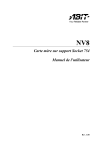
Link público atualizado
O link público para o seu chat foi atualizado.